Один из крупнейших производителей смартфонов в мире, Samsung, гордится тем, что создает одни из самых многофункциональных устройств в мире. Мало того, что их устройства поставляются с новейшим оборудованием, компания также неустанно работает над добавлением классных функций улучшения программного обеспечения в свою линейку Galaxy. За последние несколько месяцев Samsung выпустила QR (быстрый ответ) обновление кода на некоторых устройствах Galaxy, что делает сканер доступным изначально.
Все мы знаем, насколько важными стали QR-коды в наши дни, от быстрых транзакций до подключения к сетям Wi-Fi. В этом разделе мы расскажем вам все об этом сканере QR-кода на вашем устройстве и поможем вам максимально использовать его.
Как получить QR-сканер
Южнокорейский OEM-производитель сделал QR-сканер доступным для своих устройств Galaxy через обновления OTA за последние несколько месяцев. К счастью, у нас есть специальные страницы обновлений для самых популярных устройств компании, которые помогут вам точно определить, когда ваше устройство получило обновление.
Как сканировать QR-код на Самсунге?
Программы для Windows, мобильные приложения, игры — ВСЁ БЕСПЛАТНО, в нашем закрытом телеграмм канале — Подписывайтесь:)
Как получить доступ к сканеру QR-кода
Самый простой способ получить доступ к сканеру QR-кода — открыть быструю панель и нажать на ярлык.

Кроме того, вы можете получить доступ к сканеру через собственное приложение камеры. Чтобы убедиться, что ваша камера способна сканировать QR-коды, просто зайдите в настройки камеры и включите Сканировать QR-коды.
Связанный → Лучшие новые функции в Android 10
Как использовать QR-сканер

Если честно, кривая обучения здесь минимальна.
Способ 1: Нажмите QR-сканер на панели быстрых настроек, чтобы запустить приложение камеры в режиме сканирования.
Способ 2: Просто откройте приложение камеры и отсканируйте QR-код. Но чтобы это сработало, убедитесь, что вы уже включили опцию «Сканировать QR-код» в настройках камеры. По умолчанию он включен, BTW. См. Изображение ниже.
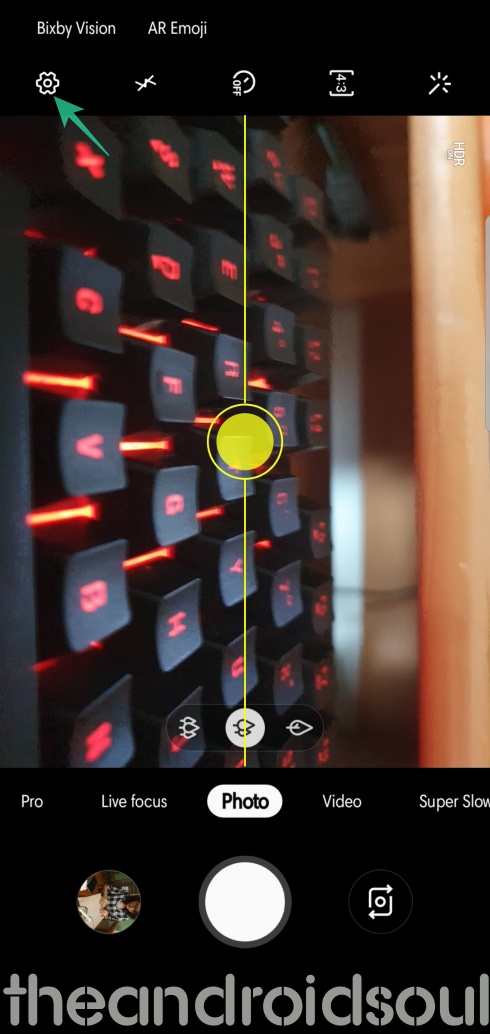
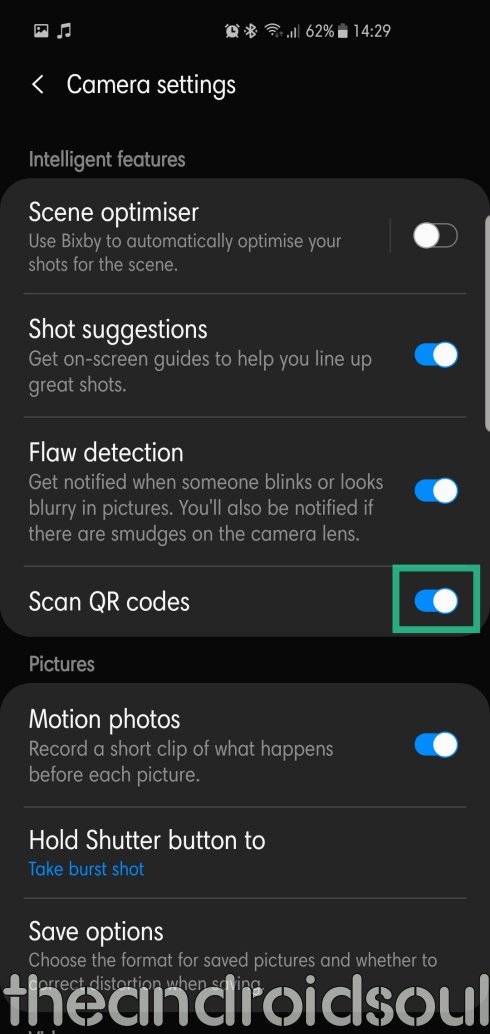
Использование QR-кодов
Вы, наверное, уже знакомы со штрих-кодами, видели, как их сканируют на кассе. Их задача — сообщить подключенной машине, сколько стоит продукт, и предоставить кассиру соответствующую информацию. QR-коды имеют идентичный принцип работы, только они могут хранить и представлять гораздо больше данных, чем стандартные штрих-коды. QR-коды могут хранить короткие URL-адреса, координаты местоположения, бронирования билетов (фильмы, путешествия и т. Д.), Контактную информацию (возможно, на визитной карточке), платежи и даже пароли Wi-Fi.
Сброс пин-кода телевизоров Samsung
Обмен Wi-Fi
На Android 10 и поддерживаемых устройствах Galaxy теперь есть возможность поделиться / присоединиться к сети Wi-Fi, просто отсканировав QR-код. Вместо того, чтобы распространять трудно произносимые пароли Wi-Fi, теперь можно просто поделиться учетными данными своей сети, разрешив своим друзьям / родственникам сканировать связанный QR-код.
Вы также можете сделать снимок экрана своего QR-кода Wi-Fi перед сбросом программного обеспечения, а затем подключиться к сети, отсканировав ранее сохраненный снимок экрана.
СВЯЗАННЫЕ С: Как использовать QR-код, чтобы поделиться паролем Wi-Fi в Android 10
Сохраните актуальную информацию
В наши дни производители поставляют большинство своих современных устройств с прикрепленными к ним стильными QR-наклейками. Отсканируйте их, и у вас будет возможность сохранить номер модели устройства в виде заметки или держать соответствующую информацию под рукой.
Без очереди
QR-коды также упростили идею бронирования билетов в кино. Вместо того, чтобы стоять в очереди за билетами в кассе, теперь вы можете просто показать QR-код билетной кассе и попасть в театр. Вы можете воспользоваться аналогичными преимуществами при бронировании билетов на автобус / поезд / самолет.
Удобные платежи
Совершать платежи теперь проще, чем когда-либо, благодаря легко доступным QR-кодам. Нет под рукой наличных? Просто отсканируйте QR-код, чтобы произвести быструю оплату.
Вывод
Команда разработчиков программного обеспечения Samsung приняла мудрое решение добавить специальную кнопку для QR-сканера на панель быстрых настроек, а также включить его для обмена паролем Wi-Fi и подключения к сетям Wi-Fi.
Связанный:
Программы для Windows, мобильные приложения, игры — ВСЁ БЕСПЛАТНО, в нашем закрытом телеграмм канале — Подписывайтесь:)
Источник: xaer.ru
Как получить код на телевизоре
Код модели телевизора можно узнать несколькими способами:
1. В меню телевизора. Откройте меню телевизора, выберите пункт Поддержка → Обращение в Samsung.
2. На заводской наклейке. Наклейка расположена на задней панели телевизора.
- Как узнать код от своего телевизора
- Где найти QR-код телевизора
- Как узнать пин код от телевизора
- Где найти код подключения на Smart TV
- Как подключиться к телевизору через код
- Где найти код для подключения телевизора
- Где взять код с экрана телевизора
- Где узнать код от телевизора
Как узнать код от своего телевизора
Если вы только что приобрели телевизор или храните коробку от него, то узнать ID можно на самой коробке. Второй простой способ узнать ID вашего телевизора LG — посмотреть на самом устройстве. Производители разместили наклейку с этой информацией на задней панели.
Код модели телевизора можно узнать несколькими способами:
1. В меню телевизора. Откройте меню телевизора, выберите пункт Поддержка → Обращение в Samsung.
2. На заводской наклейке. Наклейка расположена на задней панели телевизора.
Где найти QR-код телевизора
QR-код, штрихкод, номер модели и серийный номер на наклейке обычно находятся на боковой или задней стороне изделия или упаковки.
Как узнать пин код от телевизора
Какой стандартный PIN-код:
Стандартный PIN-код телевизора — 0000. Если вы изменили его и не можете вспомнить, можно вернуть стандартный PIN-код.
Где найти код подключения на Smart TV
После установки приложения на Smart TV его нужно активировать. Перейдите в раздел «Профиль», далее кнопка «Войти». На экране появится шестизначный код.
Как подключиться к телевизору через код
Свяжите устройства с ТВ-кодом:
1. Откройте приложение YouTube на телевизоре Smart TV или устройстве потоковой передачи.
2. Перейдите в настройки.
3. Прокрутите страницу вниз и выберите Подключить с помощью кода.
4. Откройте приложение YouTube на телефоне или планшете.
5. Нажмите на значок трансляции.
Где найти код для подключения телевизора
На заводской наклейке.
Код представляет собой комбинацию цифр и латинских букв. В нем содержится различная информация, например, тип экрана, диагональ или год выпуска. Год выпуска закодирован в латинской букве, которая располагается между двумя сочетаниями цифр: диагональю (двузначное число) и серией (четыре цифры).
Где взять код с экрана телевизора
На заводской наклейке.
В нем содержится различная информация, например, тип экрана, диагональ или год выпуска. Год выпуска закодирован в латинской букве, которая располагается между двумя сочетаниями цифр: диагональю (двузначное число) и серией (четыре цифры).
Где узнать код от телевизора
Если вы только что приобрели телевизор или храните коробку от него, то узнать ID можно на самой коробке. Второй простой способ узнать ID вашего телевизора LG — посмотреть на самом устройстве. Производители разместили наклейку с этой информацией на задней панели.
- Что такое лечебные сыворотки это
- Чем отличается транспортное средство от автомобиля
Источник: mostalony.ru
Какое приложение для телевизора самсунг?
Какие приложения можно установить на телевизор Самсунг?
Другие популярные приложения Samsung Apps
Где найти QR код на телевизоре Samsung?
Кроме того, вы можете проверить QR—код, номер модели и серийный номер с помощью пульта дистанционного управления: Home > Settings > Support > About this TV (Главная> Настройки> Поддержка> Об этом телевизоре).
Как установить приложения на смарт ТВ Самсунг 7 серии?
нужно сделать следующее:
- Зайти в магазин приложений с помощью пульта ДУ по кнопке «домик» или «smart-hub»
- Выбрать категорию «Видео»
- Найти приложение «LanTa-TV«
- Выбрать «Установить«
- После установки выбрать «Открыть»
Какие приложения можно установить на телевизор?
Смарт-ТВ на прокачку: обзор 10 лучших приложений для Android TV
- VLC for Android. Популярный среди ценителей свободного софта проигрыватель, который славится своей всеядностью и универсальностью. …
- Dr. Web. …
- Pixel Fixer. …
- Radioline. …
- Android TV Remote Control. …
- X-plore File Manager. …
- AIDA64. …
- NordVPN.
Как установить сторонние приложения на Samsung Smart TV?
Для этого нужно сделать следующее:
- Перейдите в меню Samsung Smart TV Settings (Настройки Smart TV).
- Откройте умный концентратор
- Выберите приложения
- Введите ваш PIN-код Samsung Smart TV.
- Если вы не изменили PIN-код, то введите 00000 или 12345.
- Изменить режим разработчика на ВКЛ
Как скачать Кинопоиск на телевизор Самсунг?
Перейдите на страницу привязки устройств kinopoisk.ru/code. Чтобы открыть страницу на смартфоне, воспользуйтесь QR-кодом. Введите код с экрана телевизора. Теперь приложение готово к использованию.
Как зайти в магазин приложений на телевизоре самсунг?
нужно сделать следующее:
- Зайти в магазин приложений с помощью пульта ДУ по кнопке «домик» или «smart-hub»
- Выбрать категорию «Видео»
- Найти приложение «LanTa-TV»
- Выбрать «Установить»
- После установки выбрать «Открыть«
ЭТО ИНТЕРЕСНО: Какие машины производятся в Казахстане?
Как настроить учетную запись на телевизорах Samsung?
Создание учетной записи Samsung
- Откройте главное меню.
- Выберите раздел «Функции Smart» в главном меню, а затем нажмите кнопку ВВОД.
- Выберите раздел «Уч. …
- Выберите раздел «Создать уч. …
- Выберите раздел «Создание учетной записи Samsung», затем нажмите кнопку ВВОД.
Как подключиться к Smart View?
Подключение через Smart View
- Проведите сверху вниз, чтобы открыть панель быстрых настроек > нажмите на значок Smart View.
- Выберите свой телевизор из списка доступных устройств (может потребоваться ввести PIN-код).
- Нажмите «Начать» во всплывающем сообщении.
Как установить приложение смотрим на смарт ТВ Самсунг?
Для установки приложения на Smart TV (Samsung (Tizen) или LG) сначала проверяем, что телевизор подключен к интернету, затем нажимаем кнопку Smart или Home (в зависимости от модели устройства). Ищем приложение в поиске и загружаем.
Как обновить приложения на Samsung Smart TV?
Обновление приложения для Samsung Smart TV
- Открыть SmartHub.
- Перейти в пункт «Доп.прилож»
- Нажать на значок «Параметры» в верхнем правом углу
- Спуститься до пункта «Автообновление»
- Нажать ОК и выбрать «Выкл»
Источник: avtograf70.ru